Word 2011 fyrir Mac: Búa til merki með því að sameina úr Excel

Búðu til merki í Word 2011 með Excel póstsameiningargagnagjafa. Hér eru skrefin til að framkvæma þetta auðveldlega.
Þegar þú ert að vinna í Excel fyrir Mac 2011 geturðu valið um tvær skoðanir: Síðuútlit og Venjulegt útsýni. Hvort sem þú kýst að vinna í síðuútlitsskjá eða Venjulegu útsýni, eru flestir viðmótsíhlutir eins í báðum sýnum.
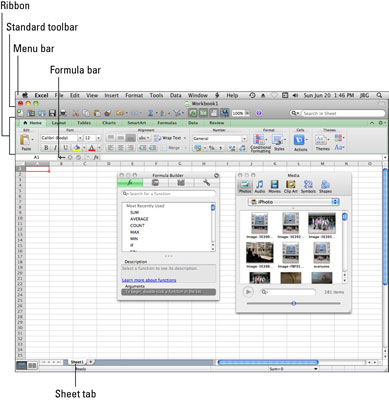
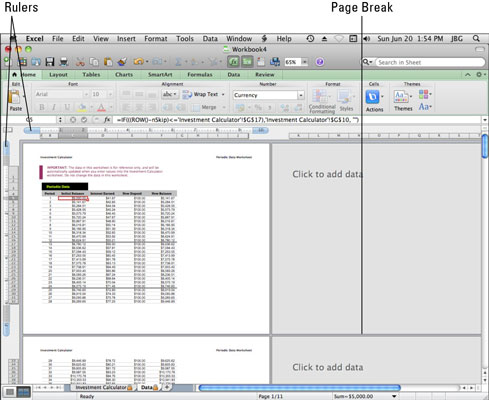
Vinnubók: Hvert skráarnafn í Excel er titill samsvarandi vinnubókar. Hver vinnubók inniheldur að minnsta kosti eitt vinnublað.
Valmyndarstika: Þetta er efsta settið af stjórntækjum. Valmyndastikan er eingöngu fyrir Mac. Valmyndir eru sérhannaðar og forritanlegar með bæði VBA og AppleScript.
Stöðluð tækjastika: Stöðluð tækjastikan er efst í hverjum skjalaglugga ásamt venjulegum hnöppum Opna, Lágmarka og Loka. Stöðluð tækjastikan er sérsniðin í Excel og jafngildir nokkurn veginn að því leyti Quick Access Toolbar Office fyrir Windows.
Ef þú vilt gera meira með stöðluðu tækjastikunni er hún líka forritanleg með VBA og AppleScript.
Sýna/fela tækjastiku: Þessi spjaldtölvulaga hnappur slekkur á og kveikir á sýnileika tækjastikunnar.
Borði: Borði er nýtt í Excel 2011. Borði er með flipa og birtist á milli staðlaðra tækjastikunnar og formúlustikunnar.
Formúlastika: Miklar breytingar voru gerðar á formúlustiku fyrir Excel 2011. Í stað einnar formúlustiku fyrir allt Excel forritið er nú formúlastika í glugga hverrar vinnubókar. Þegar þú vinnur með fleiri en eina opna vinnubók í einu skaltu fylgjast með formúlustikunni hvaða glugga þú ert að nota. Þetta þarf að venjast.
Vinnublað: Í venjulegu Excel vinnublaði geturðu slegið inn texta og formúlur, framkvæmt útreikninga og geymt gögn. Hvert opið vinnublað hefur sinn eigin glugga.
Skoða hnappar: Smelltu á þessa hnappa til að skipta á milli síðuútlits og Venjulegs skjás.
Blaðflipi: Hvert blað í vinnubók hefur nafn sem birtist á flipa þess nálægt neðst í glugganum.
Loksins er mest beðinn eiginleiki frá Windows Excel kominn til Mac - litablaðsflipar. Til að breyta lit á blaðflipa skaltu hægrismella á flipann og velja síðan Tab Color úr samhengisvalmyndinni.
+ (Bæta við blaði): Smelltu á plús táknið til að bæta nýju, auðu staðlaðu vinnublaði við vinnubókina þína. Þú getur bætt við eins mörgum vinnublöðum og þú vilt þar til tölvan þín klárast.
Range tól: Einnig þekkt sem nafnareiturinn, þetta tól gerir þér kleift að nefna fjölda hólfa í vinnublaði.
Verkfærakista: Smelltu á Verkfærakistuna á stöðluðu tækjastikunni til að birta Verkfærakistuna.
Media vafra: Smelltu á Media hnappinn á Standard tækjastikunni til að birta Media vafra.
Raðir: Excel hefur 1.048.576 raðir á hverju vinnublaði. Línunúmer birtast vinstra megin á vinnublaði. Þegar það er notað sem gagnagrunnur er hver röð með gögnum skrá.
Dálkar: Excel býður upp á 16.384 dálka í vinnublaði. Dálkstafir birtast efst á vinnublaðinu.
Frumur: Vinnublað í Excel hefur 17.179.869.184 frumur.
Ef þú finnur að þú ert að þrýsta á mörk Excel og vilt vita nákvæmlega hvað þau eru, leitaðu í hjálp Excel fyrir „Specifications and Limits for Excel“ efnisatriðið. Þú getur fundið upplýsingar eins og hversu margir stafir passa inn í eina reit og hversu mörg hreiður stig þú getur haft í falli.
Eins og önnur Office forrit geturðu fundið samhengisnæmar valmyndir nánast alls staðar þar sem þú hægrismellir í Excel.
Búðu til merki í Word 2011 með Excel póstsameiningargagnagjafa. Hér eru skrefin til að framkvæma þetta auðveldlega.
Þegar þú vilt virkilega ekki að neinn sé að skipta sér af Word 2013 skjalinu þínu geturðu beitt einhverri vernd. Lykillinn er að læsa skjalinu þínu.
Stundum þarftu Outlook 2013 til að minna þig á mikilvægar dagsetningar eða eftirfylgni. Þú getur til dæmis notað fána til að minna þig á að hringja í einhvern í næstu viku. Besta leiðin til að hjálpa sjálfum þér að muna er að merkja nafn viðkomandi á tengiliðalistanum. Áminning mun birtast í dagatalinu þínu. Tengiliðir eru ekki […]
Hægt er að forsníða alla þætti útlits töflu í Word í Office 2011 fyrir Mac. Þú getur beitt stílum sem sameina frumur saman til að mynda stærri frumur, taka þær úr sameiningu, breyta rammalitum, búa til frumuskyggingu og fleira. Notkun töflustíls frá Office 2011 fyrir Mac borði. Töflur flipinn á borði […]
Þegar Word er notað í Office 2011 fyrir Mac geturðu beitt töflustílum til að breyta útliti frumanna. Ef þú finnur ekki fyrirliggjandi sem uppfyllir þarfir þínar geturðu búið til nýja töflustíla úr stílglugganum. Taktu þessi skref: Í Word 2011 fyrir Mac skaltu velja Format→Stíll. Stílglugginn opnast. Smellur […]
Þegar þú notar Office 2011 fyrir Mac muntu fljótlega komast að því að Word 2011 getur opnað vefsíður sem þú vistaðir í vafranum þínum. Ef vefsíða inniheldur HTML (HyperText Markup Language) töflu geturðu notað töflueiginleika Word. Þú gætir átt auðveldara með að afrita bara töfluhluta vefsíðunnar […]
Þó að þú getir í raun ekki búið til þín eigin þemu frá grunni, býður Word 2007 upp á mörg innbyggð þemu sem þú getur breytt til að henta þínum þörfum. Fjölbreytt úrval þema gerir þér kleift að blanda saman mismunandi leturgerðum, litum og sniðáhrifum til að búa til þína eigin aðlögun.
Þú getur breytt innbyggðu eða sérsniðnu þema í Word 2007 til að henta þínum þörfum. Þú getur blandað saman mismunandi leturgerðum, litum og áhrifum til að búa til það útlit sem þú vilt.
Word 2013 gerir þér kleift að stilla ákveðin snið, eins og að draga inn fyrstu línu málsgreinar. Til að láta Word draga sjálfkrafa inn fyrstu línu í hverri málsgrein sem þú skrifar skaltu fylgjast með þessum skrefum:
Word 2013 gerir þér kleift að velja forsíðu til að gera skjalið þitt frambærilegra. Snilldarlegasta og fljótlegasta leiðin til að skella niður forsíðu er að nota forsíðuskipun Word. Svona virkar það:






